苹果笔记本重装系统win10
- 分类:Win10 教程 回答于: 2022年08月25日 10:50:00
很多用户用不习惯苹果电脑的mac系统,想给苹果重装系统win10使用。但是很多人不知道苹果笔记本重装系统怎么操作,下面小编将给大家带来苹果笔记本重装系统教程。
工具/原料:
系统版本:Mac Os
品牌型号:MacBook Air
方法/步骤:
1、首先我们下载最新的 Windows 镜像文件,在下载镜像的时候,下载64位系统的即可。
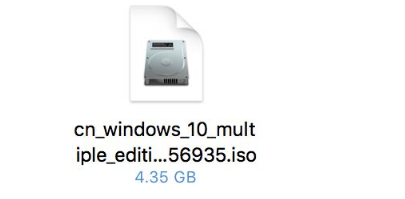
2、将U盘插入到Mac电脑中,然后打开Boot Camp助手,勾选第一个,点击继续。
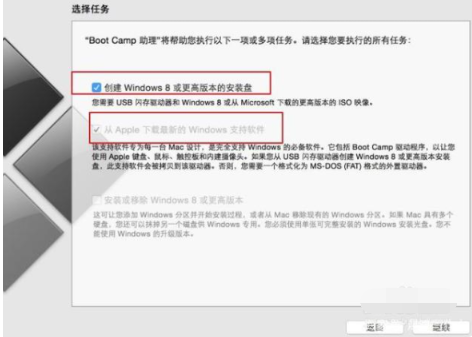
3、选取win10镜像文件存放路径等等,目标磁盘选U盘。
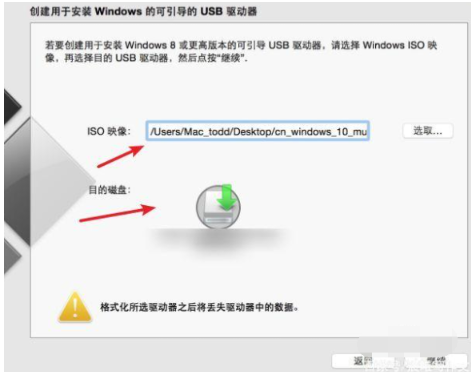
4、在弹出的选项框中点击继续即可,进入到镜像刻录到U盘环节。
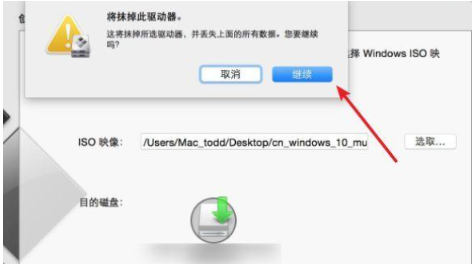
5、启动盘制作完成之后重启电脑,我们长按option键,选择黄色U盘回车,将会开始安装windows10系统。
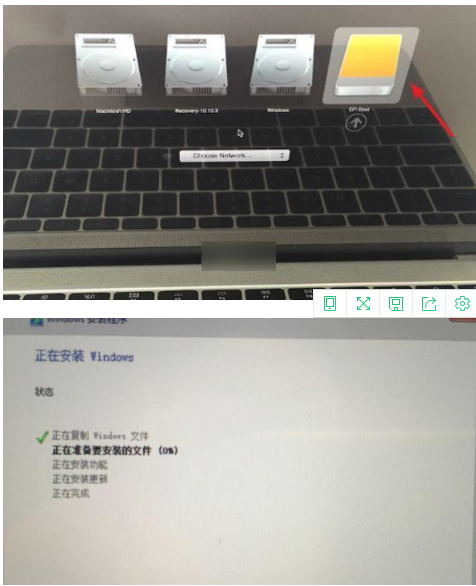
6、系统安装完成之后进入win10桌面,双击桌面上的此电脑,打开U盘,鼠标双击里面的boot camp,再双击setup安装驱动,完成之后就可以正常使用win10系统了。

总结:
1、准备好64位win10镜像,插入U盘到电脑;
2、我们打开Boot Camp助手选取win10镜像到U盘中制作U盘启动盘;
3、重启电脑之后选择U盘安装系统;
4、进入win10系统,安装驱动即可。
 有用
26
有用
26


 小白系统
小白系统


 1000
1000 1000
1000 1000
1000 1000
1000 1000
1000 1000
1000 1000
1000 1000
1000 1000
1000 1000
1000猜您喜欢
- win10系统怎么安装驱动2020/04/14
- win10iso镜像下载后怎么安装2022/03/05
- 台式win10没有调节亮度按钮怎么办..2021/03/16
- 制作u盘启动盘重装win10系统步骤教程..2022/07/28
- windows10截图快捷键有哪些的介绍..2021/11/08
- windows10官网工具升级安装win10方法..2021/12/01
相关推荐
- 如何用u盘重装系统win102022/08/26
- win10易升无法升级系统怎么办..2022/11/24
- win10镜像下载官网的步骤教程..2021/11/01
- 小白系统win10激活步骤2022/11/15
- win10密码忘记怎么办2020/08/01
- 图文演示联想x240装win10教程..2021/03/26

















